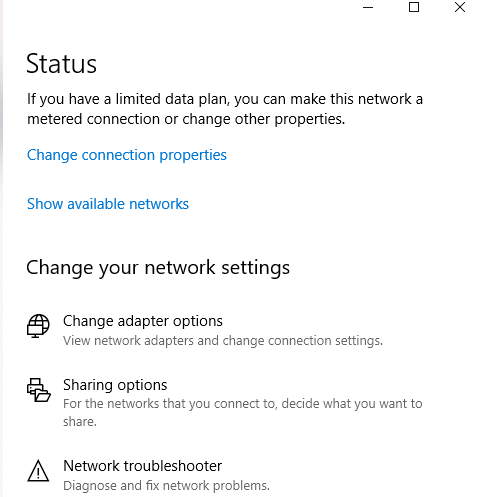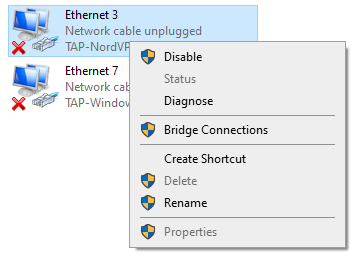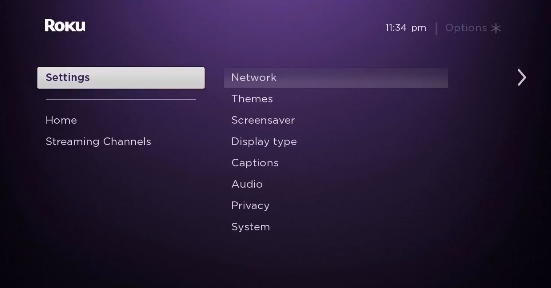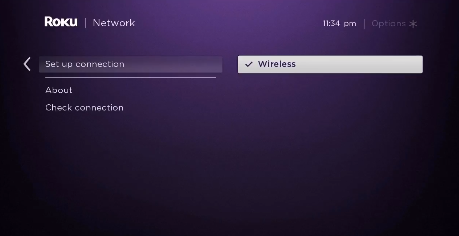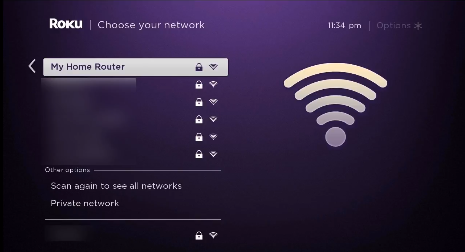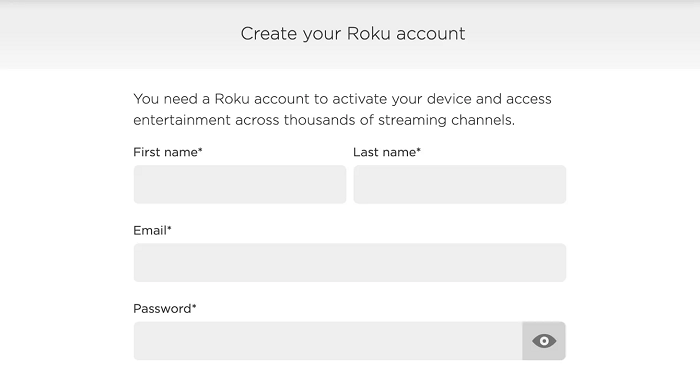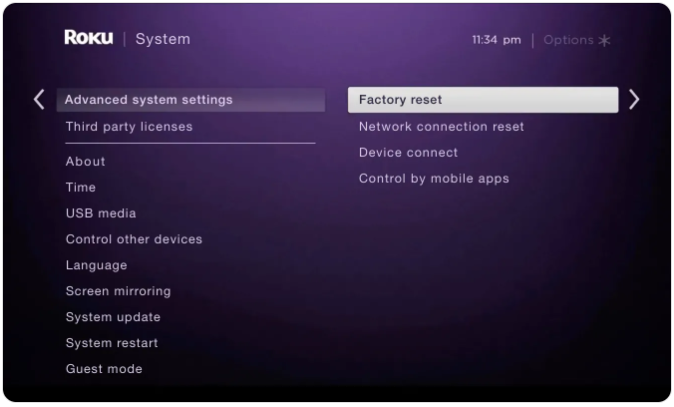Come configurare PIA VPN su Roku nel 2022 – Guida per principianti!
L'installazione di PIA VPN sul tuo dispositivo Roku ti aiuterà a trasmettere in streaming Netflix, Hulu, Disney Plus e altri servizi direttamente sul tuo dispositivo Roku. Scopri come configurare PIA VPN su Roku nel modo più semplice possibile. (Scritto appositamente per i principianti)
Per poter godere di tutti i fantastici contenuti offerti da Roku da qualsiasi parte del mondo, avrai bisogno di un potente servizio VPNcome l'accesso privato a Internet.
Ma poiché Roku non offre supporto nativo per le app VPN, dovrai installare PIA VPN sul tuo router (fisico o virtuale) e fornire una connessione sicura al tuo dispositivo Roku.
Quindi, se non ti trovi effettivamente negli Stati Uniti o in nessuno dei pochi altri paesi supportati, troverai molto utile la guida di oggi. Oggi ti mostrerò come configurare PIA VPN sul tuo router (fisico o virtuale) e fornire una connessione al tuo dispositivo Roku.
PIA VPN funziona con Roku?
Sì, l'accesso privato a Internet funziona con i dispositivi Roku. Ma come ho detto prima, non sarai in grado di installare l'app PIA VPN direttamente sul tuo dispositivo Roku. Roku, al momento, non ha il supporto nativo per le VPN. Quindi, dovrai utilizzare un router fisico o virtuale per fornire una connessione VPN al tuo dispositivo Roku.
Ora la cosa importante da tenere a mente è che non tutte le VPN funzionano allo stesso modo. Non tutte le VPN sono in grado di aggirare rigide restrizioni geografiche. Ma PIA, d'altra parte, è super potente e può aiutarti a sbloccare facilmente qualsiasi contenuto con restrizioni geografiche su Roku.
Dopotutto, PIA VPN supporta il torrenting, offre 35500 server e ha tantissime funzionalità di sicurezza che lo rendono ideale per gli utenti Roku. Dai un'occhiata alla nostra recensione di PIA VPN per avere un'idea di quanto sia potente questo servizio VPN.
Ad ogni modo, ora che l'abbiamo tolto di mezzo, diamo un'occhiata a come puoi configurare PIA VPN sul tuo dispositivo Roku per uno streaming infinito senza restrizioni.
Come configurare PIA VPN su Roku (tramite un router fisico)
Per configurare PIA VPN su Roku, avrai bisogno di una di queste due cose. Avrai bisogno di un router fisico o di un computer che possa funzionare come router virtuale. Per prima cosa tratteremo il metodo del router fisico. È un po' difficile, quindi preparati.
Passaggio 1: ottieni un abbonamento per PIA VPN o ottieni la prova gratuita
Passaggio 2: una volta terminato, segui questa guida per configurare PIA VPN su un router
Passaggio 3: Successivamente, assicurati di essere connesso alla stessa posizione del server della posizione utilizzata durante la prima registrazione del tuo account Roku
Passaggio 4: ora vai su Impostazioni sul tuo Roku> Fai clic su Rete > fai clic su Imposta connessione
Passaggio 5: quindi, seleziona Wireless
Passaggio 6: dall'elenco delle connessioni Wi-Fi, trova la tua connessione Wi-Fi e fai clic su di essa
Passaggio 8: ora digita la tua password
Passaggio 9: una volta connesso, vedrai il tuo stato cambiare in "Connesso"
Ecco fatto, sei riuscito a installare con successo PIA VPN sul tuo router fisico e a connettere anche il tuo dispositivo Roku alla nuova connessione. Ora, con le elevate velocità di PIA VPN, sarai in grado di trasmettere in streaming i tuoi contenuti preferiti senza alcun buffering.
Nel caso in cui questo processo di installazione non fosse adatto a te, puoi seguire il metodo del router virtuale menzionato di seguito. È molto più facile.
Come configurare PIA VPN su Roku (tramite un router virtuale)
Per configurare una connessione wifi virtuale dal tuo PC Windows o computer macOS, segui i semplici passaggi elencati di seguito. Questo metodo è molto più semplice rispetto al processo di installazione appena trattato in precedenza.
Router virtuale su Windows
Innanzitutto, esamineremo i passaggi per creare una connessione hotspot virtuale dal tuo PC Windows e quindi tratteremo lo stesso processo per i computer macOS. Ecco come puoi iniziare:
Passaggio 1: iscriviti a PIA VPN
Passaggio 2: scarica e installa l'app PIA VPN sul tuo PC Windows
Passaggio 3: Successivamente, sul tuo computer Windows, fai clic sulla barra delle applicazioni situata in basso a destra, quindi sull'icona della connessione Internet > Impostazioni di rete e Internet
Passaggio 4: trova l'hotspot mobile nel menu a sinistra e attiva l' opzione Condividi la mia connessione Internet con altri dispositivi
Passaggio 5: ora fai clic su Stato che si trova nel menu a sinistra, quindi fai clic su Modifica opzioni adattatore
Passaggio 6: ora, fai clic con il pulsante destro del mouse su PIA VPN Tap Adapter e quindi fai clic su Proprietà
Passaggio 8: dal menu a discesa, seleziona l'hotspot che hai appena creato e quindi fai clic su OK
Passaggio 9: ora il tuo PC può funzionare come un router wifi virtuale
Passaggio 10: ora avvia l'app PIA VPN sul tuo computer e connettiti a un server statunitense
Passaggio 11: Successivamente, nel menu principale del tuo Roku, seleziona Impostazioni > Rete
Passaggio 12: quindi seleziona Configura connessione > Wireless
Passaggio 13: ora dovresti vedere un elenco di tutte le reti Wi-Fi. Basta selezionare la connessione Wi-Fi virtuale che hai creato in precedenza
Passaggio 14: ora, inserisci la tua password Wi-Fi quando richiesto e collega il tuo dispositivo Roku a PIA VPN
Nota: per poter far funzionare il metodo sopra e poter accedere a contenuti specifici degli Stati Uniti su Roku, assicurati che il tuo dispositivo Roku sia configurato correttamente con una regione degli Stati Uniti. In caso contrario, seguire i passaggi indicati di seguito:
Come faccio a cambiare la mia regione di Roku negli Stati Uniti?
Per poter guardare i contenuti esclusivi degli Stati Uniti sul tuo dispositivo Roku, dovrai configurare il tuo dispositivo Roku con le impostazioni della regione degli Stati Uniti. Ecco come puoi farlo:
Passaggio 1: avvia l'app VPN PIA e connettiti a una posizione server negli Stati Uniti
Passaggio 2: ora crea un account Roku
Passaggio 3: poiché non hai una carta di credito statunitense, se ti viene chiesto di scegliere un metodo di pagamento, puoi semplicemente saltare il passaggio
Ecco fatto, il tuo account è stato creato. Ma nel caso in cui tu abbia già effettuato l'accesso al tuo dispositivo Roku con un account non statunitense, puoi ripristinare le impostazioni di fabbrica del tuo dispositivo Roku andando in Impostazioni > Sistema > Impostazioni di sistema avanzate > Ripristino di fabbrica per uscire.
Router virtuale su macOS
Ora che abbiamo coperto il metodo di configurazione del router virtuale per PC Windows, diamo un'occhiata a come creare una connessione virtuale che esegue PIA VPN su un computer macOS. Ma prima di iniziare, prendi un cavo Ethernet e collegalo al tuo computer macOS.
- Innanzitutto, fai clic sul logo Apple situato nell'angolo in alto a sinistra
- Quindi, fai clic su "Preferenze di sistema "
- Ora seleziona " Rete "
- Fare clic sull'icona " + " nell'angolo in basso a sinistra
- Ora dove dice " Interfaccia ", scegli " VPN "
- Per quanto riguarda ” Tipo VPN " scegli ” IKEv2 “
- Per il " Nome servizio " digitare un nome di rete
- Quindi, copia e incolla l' indirizzo del server statunitense ID remoto (lo puoi trovare su Internet)
- Quindi, fai clic su " Impostazioni di autenticazione "
- Fai clic su " Nome utente e password del tuo account VPN".
- Ora, fai clic su " Ok ", quindi fai clic su " Avanzate "
- Quindi, fai clic su " Invia tutto il traffico su connessione VPN " e quindi fai clic su " Ok "
- Clicca su ” Applica ” e poi su ” Connetti “
- Ora, fai nuovamente clic sul logo Apple e vai su " Preferenze di sistema "
- Quindi, seleziona " Condivisione "
- Spunta la casella che dice " Condivisione Internet "
- Ora scegli ” Wi-Fi ” > ” Nome rete ” e digita il nome della rete come ” Canale: [predefinito] “, ” Sicurezza ” come WPA2 Personale, e per ” Password “, digita la password scelta. Ora dove dice " Verifica " digita di nuovo la password
- Infine, fai clic su " Ok " per completare il processo
Questo è tutto. Ora puoi connettere il tuo dispositivo di streaming Roku alla nuova connessione hotspot che hai appena creato sul tuo computer macOS.
Se hai seguito correttamente tutti i passaggi, non dovresti avere problemi a utilizzare Roku con PIA VPN. Ma nel caso in cui dovessi riscontrare problemi di connettività, assicurati di consultare la nostra guida PIA VPN non funzionante per suggerimenti rapidi per la risoluzione dei problemi.
Come PIA VPN sblocca i canali su Roku
- Non mantiene alcun registro
- Assistenza clienti 24 ore su 24, 7 giorni su 7
- Garanzia di rimborso di 7 giorni
- 35500 Server in 84 Paesi
- SOCKS 5 proxy
- Compatibile con i principali dispositivi
PIA VPN è super potente quando si tratta di sbloccare i contenuti geo-bloccati. Ciò lo rende perfetto per gli utenti Roku che non possono accedere a canali o contenuti popolari sui propri dispositivi Roku a causa di problemi di licenza.
Puoi semplicemente connetterti a qualsiasi server statunitense offerto da PIA VPN e falsificare la tua posizione in modo che appaia fisicamente all'interno del territorio degli Stati Uniti. Se non ho senso, ecco com'è facile sbloccare qualsiasi canale su Roku con accesso privato a Internet:
- Accendi il tuo dispositivo Roku
- Installa Netflix o qualsiasi altro servizio di streaming sul tuo Roku (Come guardare Netflix con PIA VPN )
- Accedi all'app Netflix utilizzando il tuo nome utente e password
- Cerca qualsiasi film o programma TV che desideri guardare e divertirti
Questo è tutto. Ecco quanto è davvero affidabile PIA VPN. Ma nel caso in cui PIA VPN non sia all'altezza delle tue aspettative, puoi sempre annullare il tuo abbonamento PIA VPN e ottenere un rimborso completo.
Domande frequenti
Ora che sai cosa serve per configurare PIA VPN su Roku, esamineremo alcune delle domande più frequenti sulla configurazione di una VPN su Roku.
Sì, puoi attivare Roku senza fornire i dati della carta di credito. Questo è l'ideale per le persone che desiderano creare un account Roku negli Stati Uniti ma non dispongono di una carta di credito negli Stati Uniti. Vai su https://my.roku.com/signup/nocc e crea un account gratuito senza inserire alcuna informazione di pagamento.
Sì, l'accesso privato a Internet è legittimo e tra le VPN più rinomate del settore. È presente nel settore dal 2010 e ha alcune delle funzionalità VPN più apprezzate del settore.
No, non puoi aggiungere una VPN direttamente al tuo dispositivo Roku. A differenza dei dispositivi FireStick, Roku attualmente non offre compatibilità VPN nativa. Dovrai utilizzare un router fisico o virtuale per fornire una connessione VPN al tuo dispositivo Roku.
Pensieri finali!
Così il gioco è fatto. Questa è stata la mia guida semplice per configurare l'accesso privato a Internet su Roku. Si spera che ora tu sappia tutto ciò che devi sapere per sbloccare le fastidiose restrizioni geografiche su Roku con PIA VPN.
Tuttavia, se non desideri utilizzare PIA VPN, puoi in alternativa consultare il nostro elenco di alcune delle migliori VPN per Roku. Ad ogni modo, se hai trovato utile questa guida, potresti trovare utile anche la nostra guida all'installazione per PIA VPN Kodi e PIA VPN FireStick.